Win10系统怎么设置定时关机?
来源:pe吧 作者:Bill 发布于:2018-02-01 11:14:55 浏览:2438
对有一部分用户来说,定时关机这个功能真的很必须,例如晚上下载视频,下载大文件,不可能说坐在电脑前等下载完再睡觉,虽然说现在网速相比以前快了不少,但还是得需要花时间去下载,所以定时关机就变成了一个相对来说比较重要的功能了,对于之前设置过Win7定时关机的用户来说可能对Win10的定时关机设置不是那么熟悉,那么Win10系统怎么设置定时关机?
方法/步骤:
1、打开控制面板,选择“管理工具”;
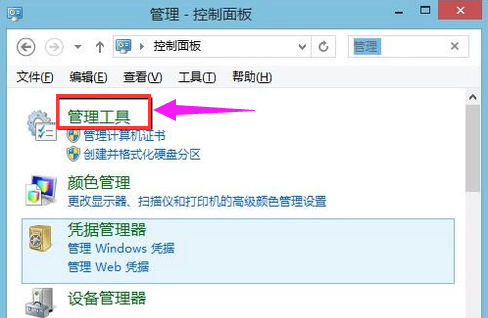
2、选择:任务计划程序;
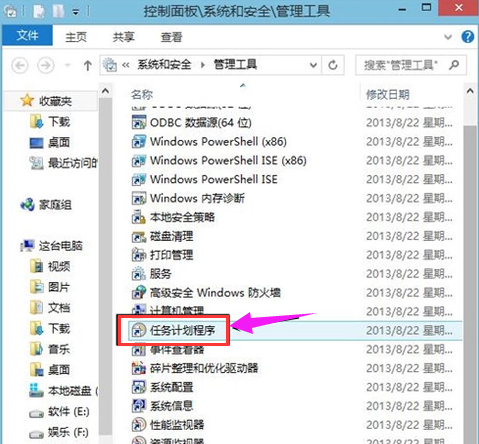
3、点击:左侧的任务计划程序库;
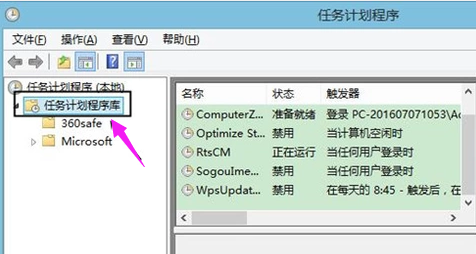
4、右键点击中间的空白处,选择“新建任务”;
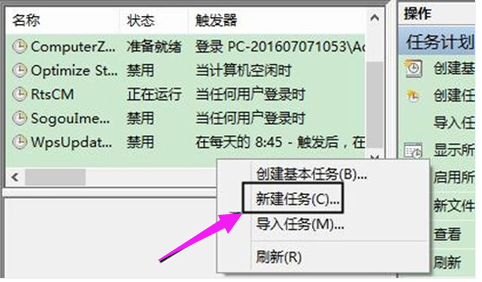
5、新建任务窗口;
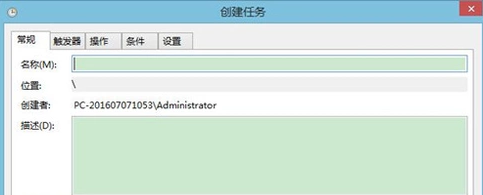
6、输入名称和描述;
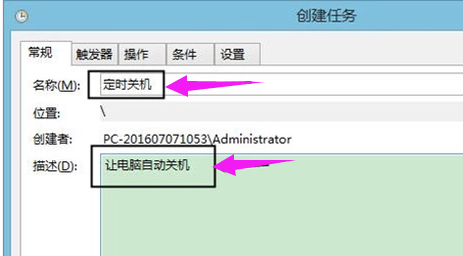
7、在触发器窗口中,选择每天。(根据实际需求决定);
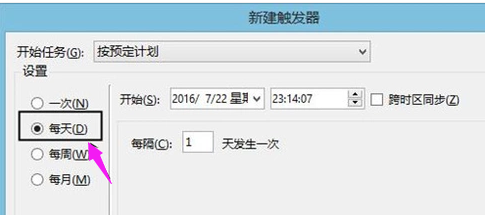
8、选择程序,启动;
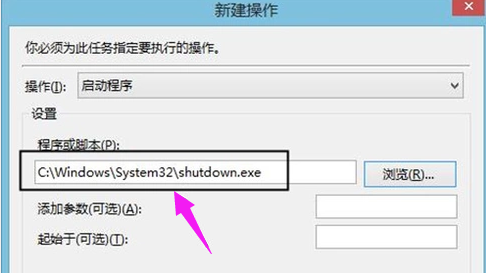
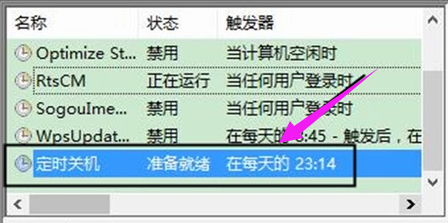
以上就是win10设置定时关机的方法。更多Windows教程,请继续关注pe吧。



